怎么删除视频里的声音?在当今数字化时代,视频已经成为人们生活中不可或缺的一部分,其使用范围越来越广泛。从社交媒体到商业宣传,从教育培训到娱乐媒体,视频正在以惊人的速度渗透到各个领域。首先,视频在社交媒体上的使用已经成为人们分享生活、表达观点和交流想法的主要方式之一。通过视频,人们可以展示自己的才华、记录重要时刻,并与朋友、家人进行互动,拉近彼此之间的距离。其次,视频在商业领域的运用也越来越普遍。企业可以利用视频来宣传品牌、推广产品,吸引客户的注意力。视频广告的形式多样,能够生动地展示产品特点,提升品牌形象,因此受到了企业的青睐。因此现在的职场人,经常需要和视频打交道,需要拍摄和制作视频来进行商业推广。
在视频制作的过程中可能会面临很多挑战性,毕竟视频处理技术不是一件简单的事情,其中有一项操作可能就会难倒大家,那就是将视频里的声音删除,将视频变成静音模式。所以今天小编要分享的就是删除视频声音的相关操作方法,下面有详细的步骤介绍,感兴趣的可以试一试。
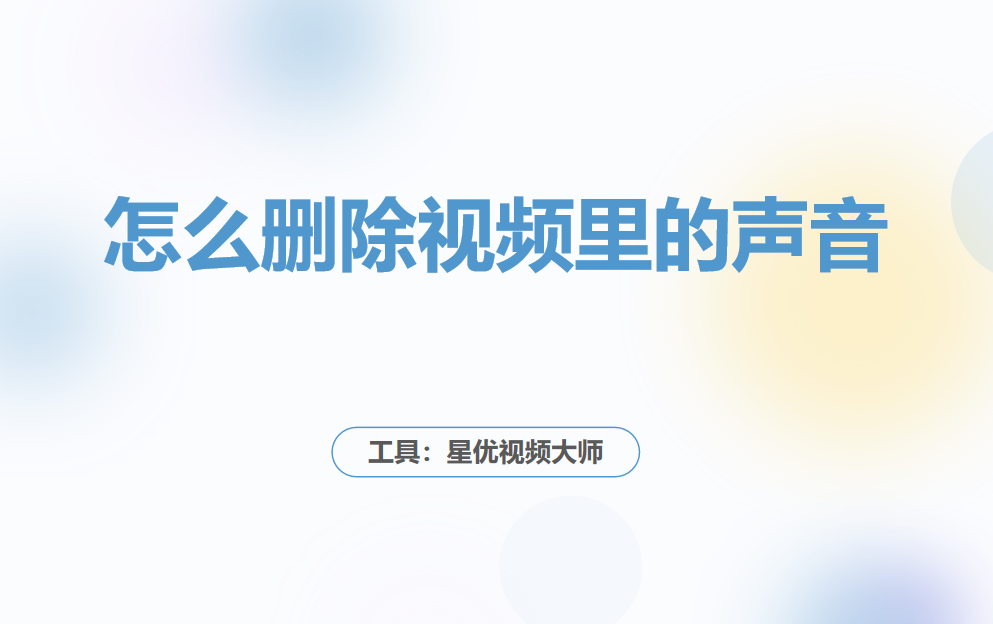
方法一:使用“星优视频大师”软件删除声音
软件下载地址:星优办公软件【星优办公软件】提供各种办公工具。![]() https://www.xingyousoft.com/softcenter/XYVideos
https://www.xingyousoft.com/softcenter/XYVideos
步骤1,如果你第一次使用那么电脑上就没有“星优视频大师”这个软件,那就将其安装一下,安装好之后打开使用,软件首页上有八个功能选项,本次我们点击【视频消音】功能进入下一步。
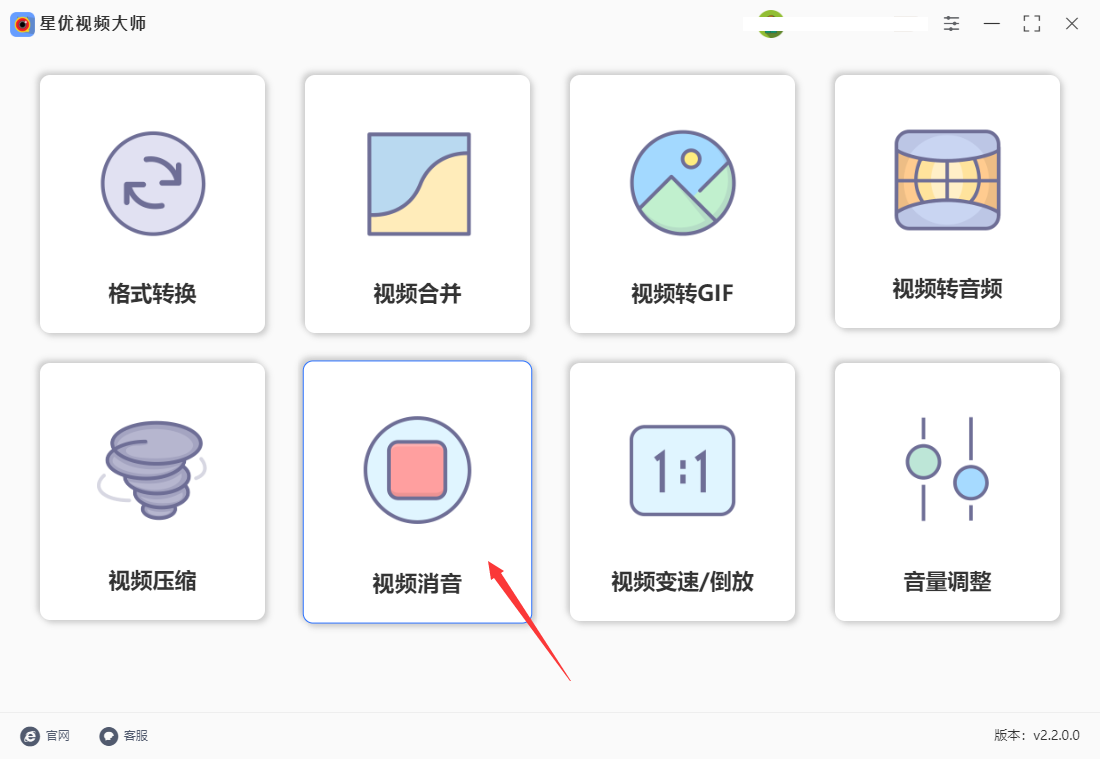
步骤2,选择好功能后就进去内页操作了,点击软件上的【添加文件】按钮后上传视频到软件里,还可以用鼠标拖拽视频到软件里的方式进行视频上传,可以同时删除多个视频里的声音。
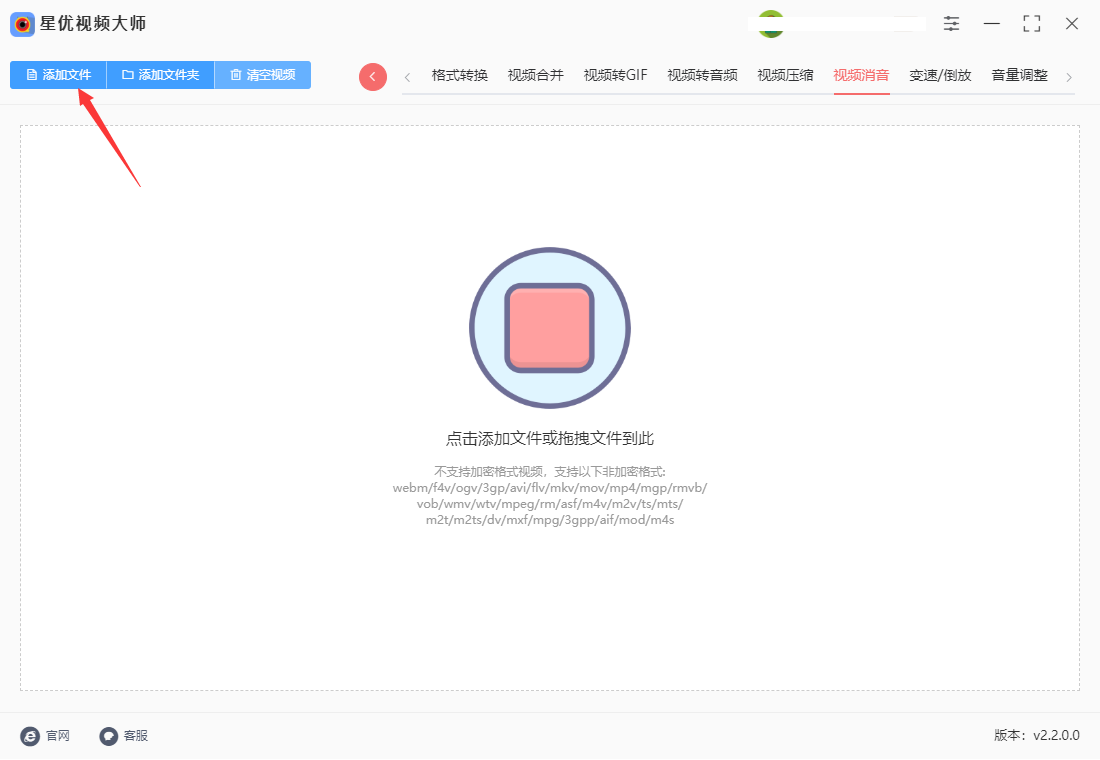
步骤3,修改一下保存目录,选择一个自己喜欢的文件夹用来保存处理后的视频。最后点击右上角【开始处理】红色按钮,这样软件程序就被启动了,我们等到处理完成即可。
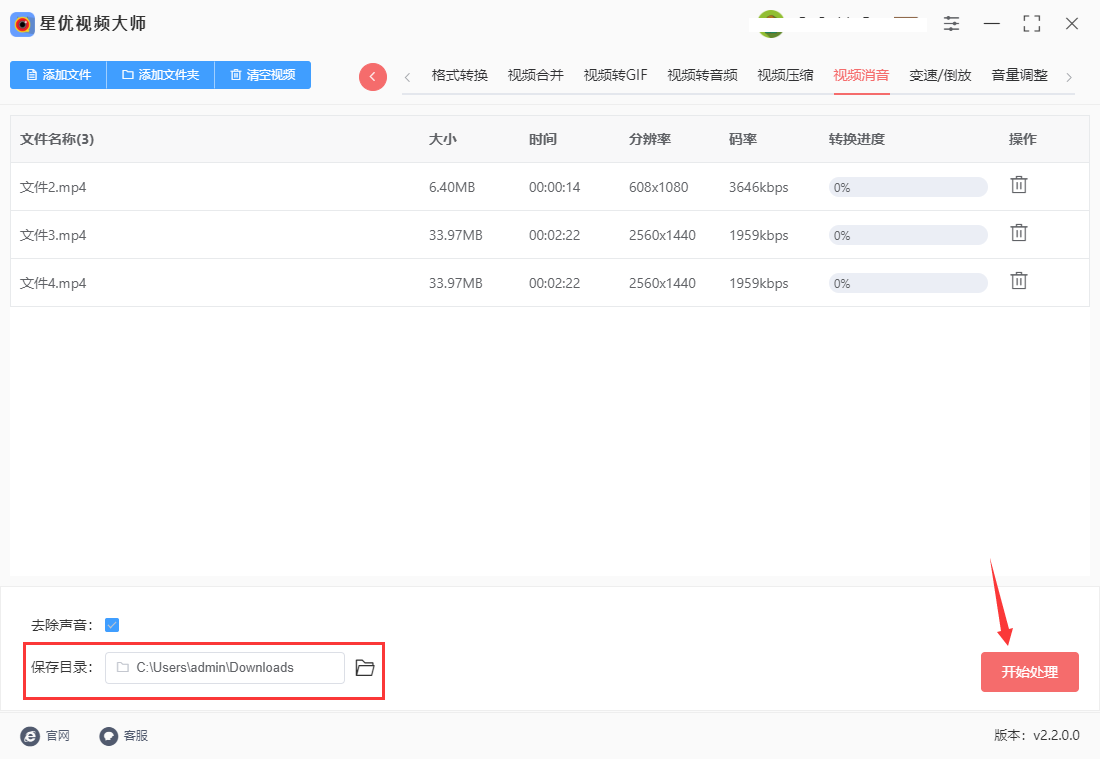
步骤4,视频消音的处理速度还是比较快的,等软件自动打开输出文件夹的时候,代表视频处理完成,删除声音后的视频就保存在这个文件夹里。
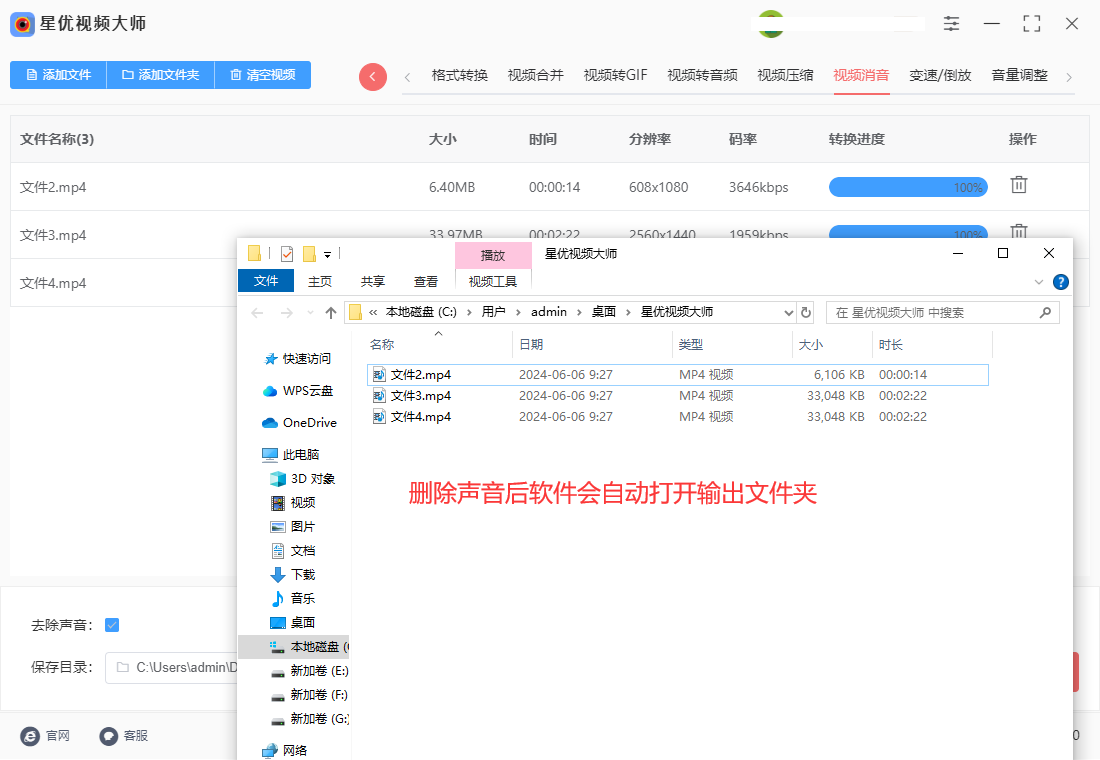
方法二:使用Adobe Premiere Pro删除视频声音
在Adobe Premiere Pro中删除视频中的声音非常简单。以下是一种常见的方法:
① 导入视频:首先,在Adobe Premiere Pro中导入你想要删除声音的视频文件。你可以将视频文件拖放到项目面板中,或者通过选择“文件” > “导入”来添加。
② 创建序列:将视频文件拖放到时间线面板中创建一个新的序列。你也可以右键单击视频文件,然后选择“新序列”以创建一个新的序列。
③ 静音视频:一旦视频在时间线中,你可以选择删除整个视频的声音或者仅删除部分声音。要删除整个视频的声音,你可以在音频轨道上右键单击,然后选择“静音”或将音量调整为零。如果你想删除特定部分的声音,你可以使用剪刀工具(C)将声音剪切掉,或者使用音频淡入淡出效果来逐渐删除声音。
④ 导出视频:完成编辑后,你可以导出视频。选择“文件” > “导出” > “媒体”,然后设置导出选项并导出视频。
这些步骤应该能够帮助你在Adobe Premiere Pro中删除视频中的声音。记得保存你的项目以防万一,以便将来需要再次编辑。
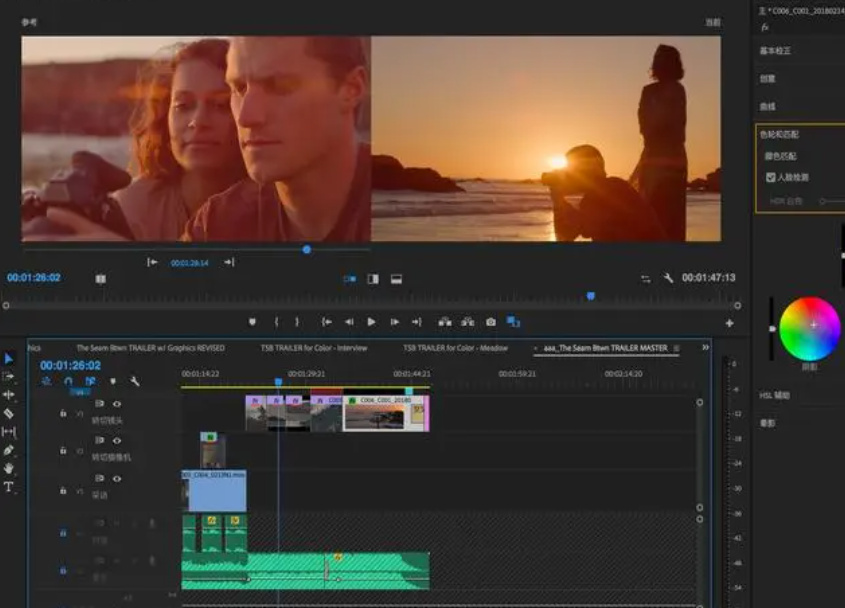
方法三:使用阿迅视频工具在线删除声音
这里在为大家分享一个视频处理在线工具,其中包含的视频消音功能就能够帮助我们删除视频里的声音,并且其他的视频处理功能使用起来也非常的简单,下面就让我来给大家分享详细的操作步骤吧。
第1步,任何一台电脑都会有网络浏览器,我们正是使用它来帮助打开这个在线工具,打开之后我们需要在页面上找到视频编辑板块下的“视频消音”功能选项。
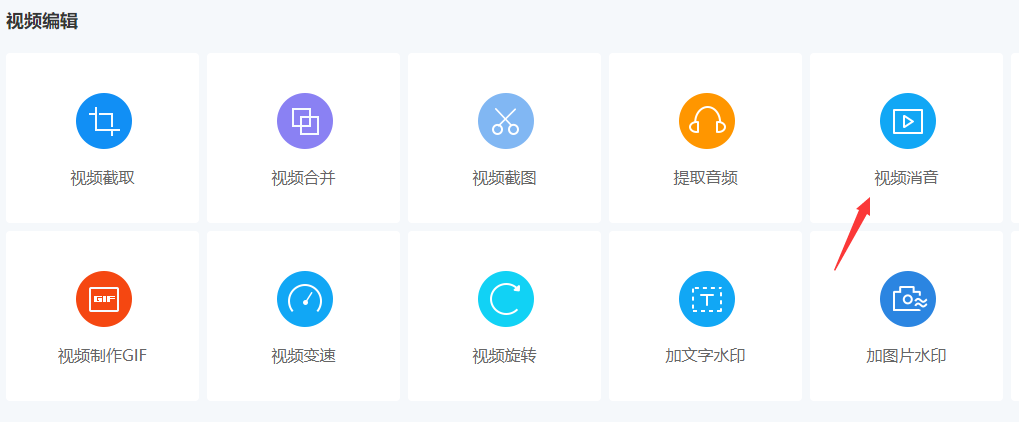
第2步,来到在线视频消音操作界面后,点击方框里的“点击上传文件”蓝色按钮,将需要删除声音的视频上传到工具里面,这里上传视频是有限制的,最大不超过20M,并且进支持mp4、mkv两种格式。
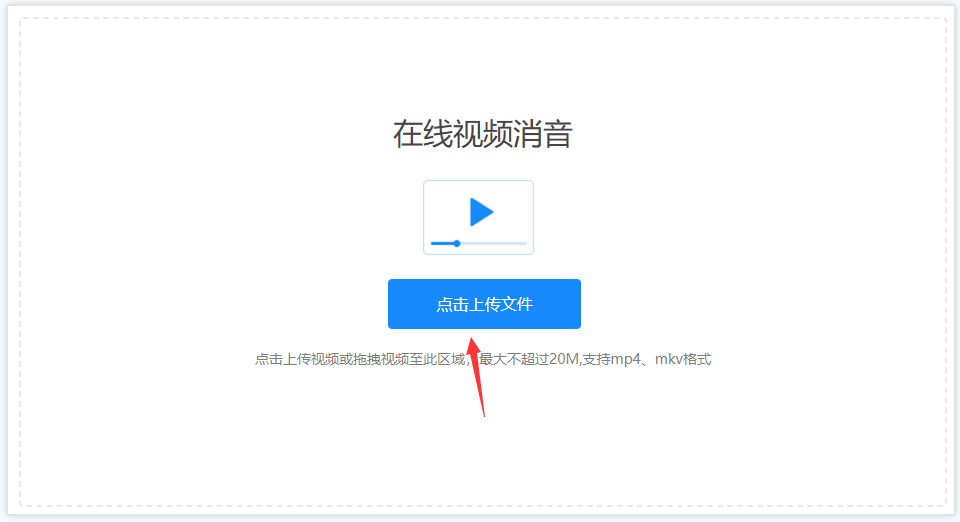
第3步,如下图所示点击“开始消音”蓝色按钮后,工具就开始帮助我们删除视频里的声音了,我们只需要等待一小伙。
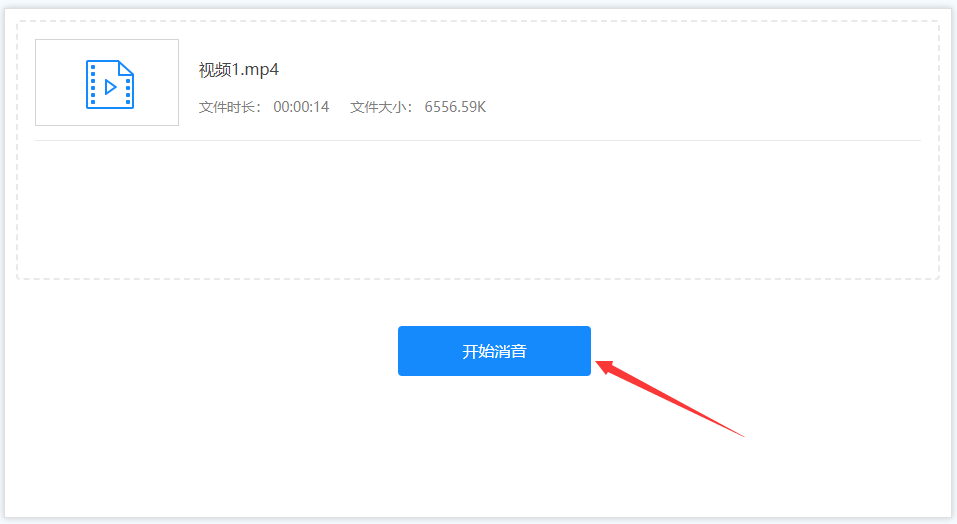
第4步,下面就是视频删除声音这个操作完成后的页面样子,可以看到一个“立即下载”的绿色按钮,点击它就能够将删除声音后的视频下载到电脑上进行使用了。
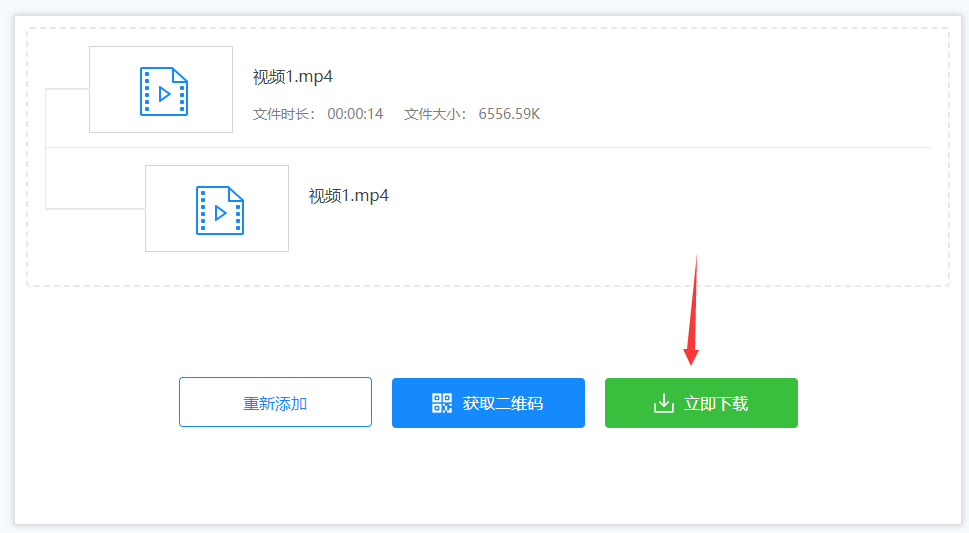
方法四:使用录屏的方式来实现
使用录屏软件来录制视频并在录制过程中不捕捉声音是一种方法,具体步骤可能因你所用的操作系统和录屏软件而异。以下是一般的步骤:
① 选择录屏软件:首先,选择一个适合你操作系统的录屏软件,你可以试一试腾讯的录屏工具
② 设置录制参数:打开录屏软件并设置录制参数。通常,你可以选择录制整个屏幕或者指定的区域。在此步骤中,确保关闭录制声音的选项,以便录制时不会捕捉到声音。
③ 开始录制:调整好录制参数后,点击开始录制按钮。然后,你可以进行你想要捕捉的视频内容,而不用担心录制到声音。
④ 保存录制:录制完成后,停止录制并保存视频文件。保存的视频文件将不包含任何声音。
请注意,如果你想要保留视频中的声音轨道,但不想要特定部分的声音,你可以在后期视频编辑软件中对音频轨道进行编辑或删除。
视频处理技术在各个领域都有广泛的应用,包括但不限于影视制作、广告宣传、教育培训、医疗诊断、安全监控等。掌握视频处理技术可以帮助你在各个领域中脱颖而出,提高工作效率和质量。随着数字媒体和互联网的发展,视频内容已成为最受欢迎的媒体形式之一。学习视频处理技术可以为你在数字媒体、影视制作、广告公司等相关行业的就业和职业发展提供更多机会。在当今竞争激烈的就业市场中,具备视频处理技术的人才更具竞争力。掌握这一技能可以让你在求职过程中脱颖而出,并为未来的职业发展打下坚实基础。虽然今天分享的“怎么删除视频里的声音?”只是视频处理技术过程中非常小的一个点,不过这项操作还是非常重要的,有兴趣的小伙伴一定要试一试哟。





















 6648
6648











 被折叠的 条评论
为什么被折叠?
被折叠的 条评论
为什么被折叠?








